为了方便制作课件,不少伙伴已经安装了希沃白板软件。若大伙制作课件时不了解怎么下手,就能通过软件中课件库来进行查找,如果你还不知道怎么找课件库,就赶快来看看下面的希沃白板查找课件库的详细步骤吧!
先进入到希沃白板软件内,若想要寻找课件,只需点击左边栏目中的“课件库”选项即可开始查找,如图所示:
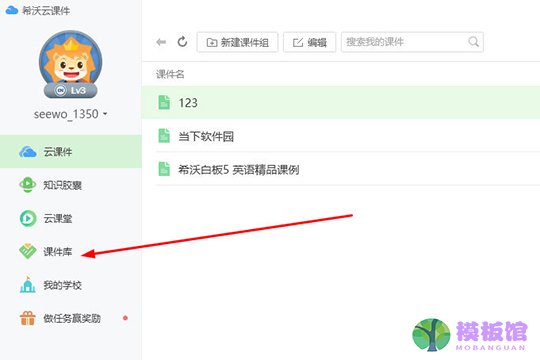
可以在课件库中看到各种类型的课件,不同的课件都有着属于自己的学科与年级段,若想要寻找你需要的课件教材,只需要点击箭头所指的设置选项,即可开始设置课件筛选条件,如图所示:
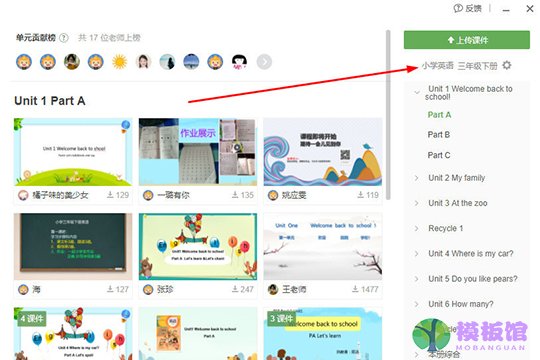
弹出教材选择的界面,你可以在学段、学科、教材与年级中进行选择,之后点击“确定”即可,如图所示:
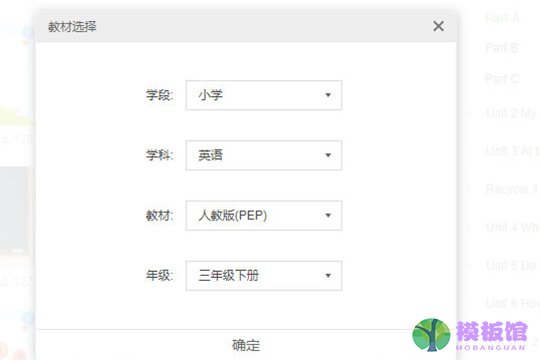
在上上一步选择完成后,可以在右方选择单元与课文,大家既可在左边看到由各个老师所制作的课件,如图所示:
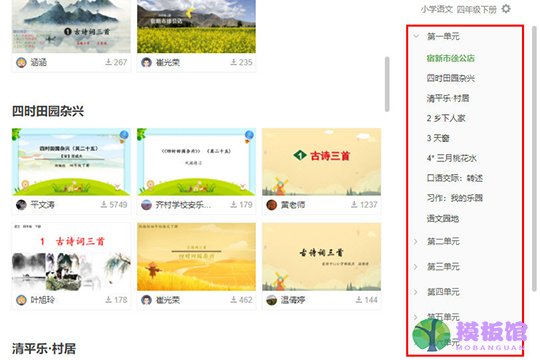
点击想要查看的课件,即可看到此课件的所有内容 ,如图所示:
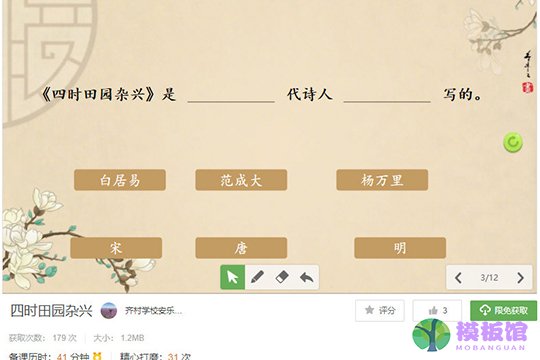
若想要上传自己的课件,只需在课件库中点击“上传课件”选项,选择对应的教材范围即可进行上传,如图所示:
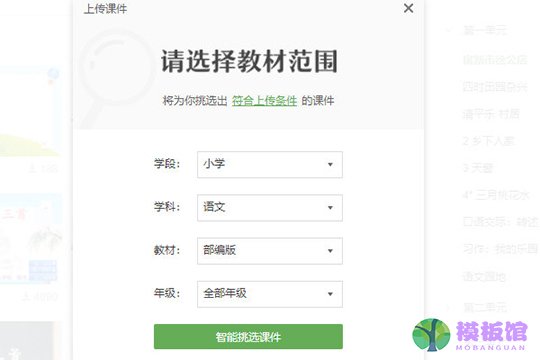
上面就是小编为大家分享的希沃白板上传自己课件的详细步骤,一起来学习学习吧。相信是可以帮助到一些新用户的。




